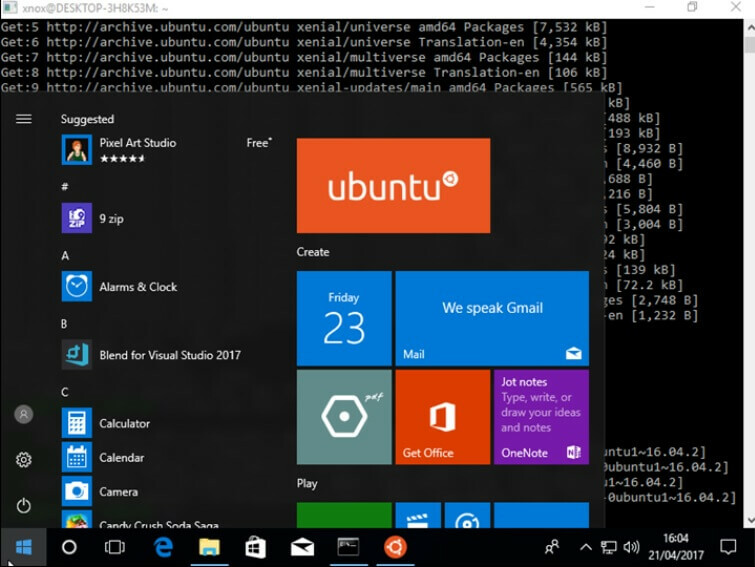- Dacă Microsoft Store este blocat, nu veți putea să căutați aplicații sau să le descărcați.
- Această problemă poate fi cauzată de diferite cauze, cum ar fi interzicerea administratorului dvs. sau o problemă cu memoria cache a aplicației.
- Instrumentul de depanare dedicat poate readuce lucrurile la normal în cel mai scurt timp, așa că încercați asta.
- De asemenea, puteți încerca să activați aplicația din Editorul de politici de grup pentru a o face să funcționeze din nou.

Acest software vă va menține drivere în funcțiune, astfel vă va proteja de erorile obișnuite ale computerului și de defecțiuni hardware. Verificați acum toate driverele în 3 pași simpli:
- Descărcați DriverFix (fișier descărcat verificat).
- Clic Incepe scanarea pentru a găsi toți driverele problematice.
- Clic Actualizați driverele pentru a obține versiuni noi și pentru a evita defecțiunile sistemului.
- DriverFix a fost descărcat de 0 cititori luna aceasta.
Unii utilizatori au declarat în postările de pe forum Magazin Microsoft este blocat și unii dintre ei au primit și codul de eroare 0x800704ec când au încercat să acceseze aplicația.
Această problemă poate fi cauzată de mai multe cauze. De exemplu, poate administratorul dvs. de sistem a blocat aplicația din Politica de grup sau modificând registrul.
Un alt motiv posibil ar fi că un program blochează aplicația. Antivirusul dvs. ar putea fi, de asemenea, responsabil pentru asta.
Oricum, vom oferi toate soluțiile posibile pentru a remedia problema Microsoft Store este blocat și veți găsi în curând o rezoluție.
Cum se repară Microsoft Store dacă este blocat?
1. Deschideți instrumentul de depanare a aplicațiilor Windows Store
- Tip depanare în căutarea Windows și selectați Depanarea setărilor din rezultate.

- Faceți clic pe Depanatoare suplimentare din panoul din dreapta.

- Selectați Windows Store Apps pentru a apăsa pe Rulați instrumentul de depanare buton.
- Ulterior, utilizatorii pot trece prin rezoluții sugerate în instrumentul de depanare a aplicațiilor Windows Store.

- Efectuați pașii suplimentari necesari pentru a finaliza instrumentul de depanare.
Mai întâi, încercați să deschideți instrumentul de depanare a aplicațiilor Windows Store în Windows 10. Acest instrument de depanare poate rezolva tot felul de probleme cu aplicațiile UWP.
Urmați instrucțiunile de mai sus pentru a deschide instrumentul de depanare a aplicațiilor Windows Store.
2. Ștergeți memoria cache a Microsoft Store
- apasă pe Tasta Windows + R pentru a începe Alerga aplicație.
- Tip wsreset.exe și apăsați introduce sau faceți clic O.K.

- Resetarea va dura câteva setări și apoi Magazinul se va deschide din nou.
Magazinul Microsoft este blocat, ocolirea problemei se poate datora unui cache-ul MS Store deteriorat.
Utilizatorii pot remedia memoria cache, eliminând-o. Este foarte ușor să faceți acest lucru dacă urmați pașii simpli descriși mai sus.
3. Activați Microsoft Store din Editorul de politici de grup
- presa Windows + R, tip gpedit.msc și faceți clic pe O.K sau apăsați introduce.

- Navigați la următoarea cale din bara laterală stângă:
Configurare computer \ Șabloane administrative \ Componente Windows \ Magazin - În panoul din dreapta, localizați fișierul Dezactivați aplicația Magazin politică.
- Faceți clic dreapta pe el și selectați Editați | ×.

- Dacă setarea este Activat, apoi modificați caracteristica sa la Neconfigurat sau Dezactivat, apoi lovește aplica și O.K butoane.

- Reporniți computerul pentru ca modificările să aibă efect și deschideți din nou aplicația Store.
Dacă ați primit mesajul Microsoft Store care Această aplicație a fost blocată din cauza politicii companiei, puteți utiliza și dvs. ghid expert despre cum să deblocați o aplicație din politica de grup.
Dacă ați primit Microsoft Store este blocat. Contactați administratorul sau Microsoft Store Această aplicație a fost blocată de administratorul de sistem, pașii de mai sus vă vor ajuta să rezolvați problema.
Mai avem și altul mare ghid care vă va ajuta dacă administratorul a blocat un program pe computerul dvs.
4. Resetați aplicația Microsoft Store
- apasă pe Tasta Windows + I pentru a începe Setări aplicație.
- Click pe Aplicații.

- Găsiți aplicația Microsoft Store, faceți clic pe ea și apoi selectați Opțiuni avansate.

- Derulați în jos și faceți clic pe Resetați buton. Rețineți că acest lucru va șterge toate datele aplicației, preferințele și detaliile de conectare.
Resetarea Magazinului Microsoft va șterge practic toate datele sale, astfel încât să reinstalați-le noi.
Cu toate acestea, dacă obțineți Microsoft Store este codul blocat: 0x800704ec în Windows 10, s-ar putea să verificați și ghid complet despre cum să remediați toate codurile de eroare Microsoft Store.
5. Încercați să utilizați un alt cont de utilizator
- apasă pe start și faceți clic pe butonul Setări opțiune.
- Selectați Conturi și faceți clic pe Familia și alți utilizatori.
- Selectează Adăugați pe altcineva pe acest computer opțiune.

- Clic Nu am informațiile de conectare ale acestei persoane.

- si Adăugați un utilizator fără un cont Microsoft opțiune.

- Apoi introduceți detaliile contului necesare în casetele de text și apăsați pe Următorul buton.
- Reporniți Windows după configurarea noului cont.
- Conectați-vă la noul cont de utilizator.
Dacă aveți un cont de utilizator alternativ la care vă puteți conecta, încercați să îl descărcați în acel cont. Aplicația s-ar putea descărca ok într-un alt cont.
Alternativ, utilizatorii pot configura un cont de utilizator nou. Pașii de mai sus vă vor ajuta să configurați un nou cont Windows 10.
6. Căutați actualizări pentru Windows 10
- Tip Actualizați în căutarea Windows și faceți clic pe Verifică pentru actualizări.

- Apasă pe Verifică pentru actualizări buton.

- apasă pe Instaleaza acum dacă sunt disponibile actualizări.
Unii utilizatori au confirmat că actualizările Windows le-au remediat eroarea, deci ar merita să verificați și să instalați actualizări.
7. Dezactivați software-ul antivirus terță parte
Software-ul antivirus terț ar putea fi un alt factor potențial din spatele erorii de blocare a Microsoft Store. Pentru a vă asigura că nu este cazul, dezactivați utilitățile antivirus terțe.
Tava de sistem din dreapta barei de activități Windows 10 include pictograme de utilitate antivirus pe care utilizatorii pot face clic dreapta pentru a deschide opțiunile din meniul contextual pentru software-ul instalat.
Aceste meniuri contextuale includ de obicei o setare de dezactivare a unei descrieri pe care utilizatorii o pot selecta pentru a dezactiva utilitățile antivirus.
Resoluțiile respective ar putea rezolva eroarea pentru unii utilizatori, astfel încât să poată utiliza din nou Microsoft Store.
În cazul puțin probabil în care aplicația nu funcționează în continuare, puteți consulta articolul nostru despre alte remedieri generale ale Microsoft Store.
Dacă aveți alte întrebări sau sfaturi, le așteptăm în secțiunea de comentarii de mai jos.